Καλύτερη εφαρμογή εγγραφής κλήσεων Messenger για iPhone/Android
Η επικοινωνία έχει αλλάξει πολλά σχήματα και έχει υιοθετηθεί με διάφορες μορφές. Από την έναρξη του Διαδικτύου, η χρήση της επικοινωνίας έχει αλλάξει δραστικά. Η κινητή επικοινωνία έχει υποβαθμιστεί και η διαδικτυακή επικοινωνία έχει προωθηθεί σε όλα τα φόρουμ. Η επικοινωνία με το Διαδίκτυο, ωστόσο, έχει προσφέρει διάφορους τρόπους επικοινωνίας. Αυτοί οι τρόποι και μέθοδοι έγιναν άμεσα διαθέσιμοι με διαφορετικούς προγραμματιστές να αναλαμβάνουν την ευθύνη στο πεδίο. Ένα τέτοιο παράδειγμα μπορεί να παρατηρηθεί στο Facebook Messenger που παρέχει στους ανθρώπους την αλληλεπίδραση σε όλο τον κόσμο με διάφορες μορφές. Όχι μόνο συγκέντρωσε τον κοινωνικό κύκλο, αλλά το Facebook προώθησε επίσης την ανταλλαγή μηνυμάτων στο Διαδίκτυο και οδήγησε τους ανθρώπους να χρησιμοποιήσουν τη δυνατότητα φωνητικών κλήσεων και βιντεοκλήσεων γενικότερα.
Το Messenger έχει υιοθετηθεί από εκατομμύρια χρήστες σε όλο τον κόσμο. Οι άνθρωποι το προωθούν σε όλη την καταναλωτική αγορά για το εντυπωσιακό χαρακτηριστικό του. Σε τέτοιες περιπτώσεις, έχει τηρηθεί γενικά μια σταθερή απαίτηση διαφόρων χρηστών. Πολλοί χρήστες φαίνεται να καταγράφουν τις φωνητικές και βιντεοκλήσεις τους στο Messenger για να κρατούν απομνημονεύματα. Κάποιοι μάλιστα θεωρούν απαραίτητο να το καταγράφουν για τη διατήρησή του ως αποδεικτικό στοιχείο. Επομένως, αυτό το άρθρο απαιτεί διάφορες συσκευές εγγραφής κλήσεων Messenger που μπορούν να χρησιμοποιηθούν σε πολλές πλατφόρμες.
Μέρος 1. Καταγραφή κλήσεων Messenger για Win & Mac
Η πρώτη περίπτωση που σας έρχεται στο μυαλό σχετικά με μια συσκευή εγγραφής κλήσεων Messenger είναι η διαθεσιμότητά της σε οποιονδήποτε υπολογιστή με Windows ή Mac. Το FilmoraScrn μπορεί να είναι ένα αποτελεσματικό και αποδοτικό μοντέλο για την εύκολη εγγραφή των κλήσεων σας στο Messenger. Αυτή η πλατφόρμα είναι διαθέσιμη τόσο σε Windows όσο και σε Mac και παρέχει πολλά περισσότερα από ένα απλό εργαλείο καταγραφής οθόνης. Το FilmoraScrn σάς προσφέρει την αυτονομία να επεξεργάζεστε και να διαχειρίζεστε τα εγγεγραμμένα βίντεό σας και σας βοηθά να καλύψετε διάφορες λειτουργίες με ευκολία. Με διαφορετικά εργαλεία σχολιασμού και εφέ δρομέα στη συσκευασία του, αυτό μπορεί να είναι μια τέλεια λύση απόδρασης για μια συσκευή εγγραφής κλήσεων Messenger για Windows ή Mac. Για να κατανοήσετε περισσότερα σχετικά με τη χρήση του FilmoraScrn για την εύκολη εγγραφή της κλήσης σας στο Messenger, πρέπει να ακολουθήσετε τις οδηγίες που παρέχονται ως εξής.
Βήμα 1: Ενεργοποιήστε το FilmoraScrn στη συσκευή σας και προχωρήστε επιλέγοντας «Έναρξη» για να ρυθμίσετε τις ρυθμίσεις εγγραφής. Ανοίγει ένα παράθυρο ‘Ρύθμιση’ και απαιτεί από τον χρήστη να ορίσει προσαρμοσμένες ρυθμίσεις εγγραφής οθόνης.
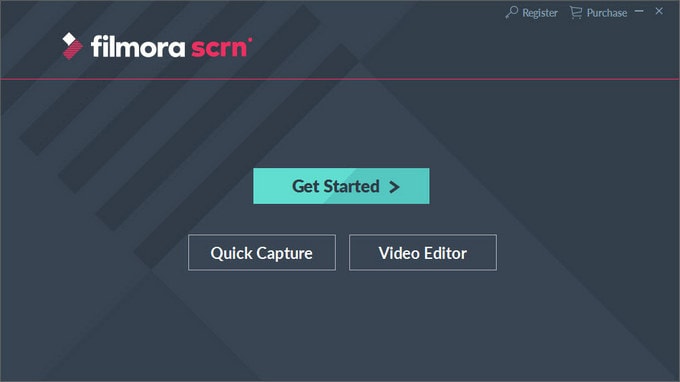
Βήμα 2: Ρυθμίστε τις ρυθμίσεις οθόνης στην καρτέλα «Οθόνη», τις απαιτούμενες ρυθμίσεις ήχου στην καρτέλα «Ήχος» και τις ρυθμίσεις της κάμερας στην καρτέλα «Κάμερα». Η πλατφόρμα σάς επιτρέπει ακόμη και να ρυθμίσετε τις ρυθμίσεις επιτάχυνσης GPU και τα πλήκτρα πρόσβασης στην καρτέλα ‘Για προχωρημένους’ στο αριστερό πλαίσιο της οθόνης.
Βήμα 3: Πατήστε το κουμπί «Λήψη» για να προχωρήσετε στην εγγραφή σας. Για να ξεκινήσετε την εγγραφή, πρέπει να κάνετε κλικ στο «Έναρξη εγγραφής» ή στο κουμπί F10. Μόλις τελειώσετε, πατήστε το κουμπί «Διακοπή» ή το κουμπί F10. Μετά από αυτό, εξάγετε εύκολα το εγγεγραμμένο βίντεο και αποθηκεύστε το σε οποιαδήποτε κατάλληλη τοποθεσία της συσκευής σας.

Μέρος 2. Καταγραφή κλήσεων Messenger για iPhone
Εάν είστε χρήστης iPhone και αναζητάτε ένα κατάλληλο εργαλείο για την καταγραφή των κλήσεων σας στο Messenger, μπορείτε να χρησιμοποιήσετε τα παρακάτω εργαλεία με ευκολία. Αυτά τα εργαλεία θα σας καθοδηγήσουν αποτελεσματικά στην εγγραφή των κλήσεών σας με ευκολία σε ένα περιβάλλον που ορίζει ο χρήστης.
Wondershare MirrorGo
Wondershare MirrorGo αναγνωρίζεται ως ένα υπερσύγχρονο εργαλείο εγγραφής οθόνης με ποικίλες δυνατότητες στο πακέτο του. Αυτό το εργαλείο είναι αρκετά διαφορετικό σε σύγκριση με τα γενικά εργαλεία εγγραφής οθόνης. Όχι μόνο αυτό το εργαλείο παρέχει τη δυνατότητα εγγραφής της οθόνης, αλλά χαρακτηρίζεται επίσης ως μια κύρια πλατφόρμα αντικατοπτρισμού οθόνης. Οι χρήστες μπορούν να έχουν μεγαλύτερη εμπειρία οθόνης με το MirrorGo. Αυτό το εργαλείο επιτρέπει στο χρήστη να χειριστεί το εργαλείο σε ολόκληρο τον υπολογιστή με τη βοήθεια περιφερειακών. Ωστόσο, όταν ηχογραφείτε τις κλήσεις σας στο Messenger με ευκολία, πρέπει να εστιάσετε στα βασικά βήματα, όπως φαίνεται παρακάτω.
Βήμα 1: Συνδέστε iPhone και υπολογιστή
Πρέπει να βεβαιωθείτε ότι το iPhone και ο υπολογιστής σας είναι συνδεδεμένοι μέσω της ίδιας σύνδεσης Wi-Fi. Αυτό είναι ιδιαίτερα ζωτικής σημασίας για τη διασφάλιση μιας πλήρους σύνδεσης με καθρέφτη.
Βήμα 2: Ανοίξτε το Screen Mirroring
Πρέπει να αποκτήσετε πρόσβαση στο Κέντρο Ελέγχου και να επιλέξετε ‘Screen Mirroring’ από τις διαθέσιμες επιλογές στο iPhone σας. Πατήστε «MirrorGo» στη διαθέσιμη λίστα συσκευών και προχωρήστε.

Βήμα 3: Αντικατοπτρισμένες συσκευές
Οι συσκευές αντικατοπτρίζονται με επιτυχία και μπορούν πλέον να χρησιμοποιηθούν εύκολα σε ολόκληρο τον υπολογιστή.

Βήμα 4: Καταγράψτε το iPhone σας.
Με τις συσκευές αντικατοπτρισμένες, ανοίξτε το Messenger στο iPhone σας και ξεκινήστε μια κλήση. Πατήστε το κουμπί «Εγγραφή» που υπάρχει στο δεξιό πλαίσιο της πλατφόρμας για να ξεκινήσετε την εγγραφή της κλήσης.
Καταγραφικό οθόνης DU
Το MirrorGo μπορεί να είναι μια πολύ έμπειρη και παραγωγική επιλογή για την καταγραφή των κλήσεων σας στο Messenger. Ωστόσο, μπορούν να εξεταστούν περισσότερα εργαλεία. Εάν δεν είναι δυνατή η πρόσβαση στο MirrorGo, θα πρέπει να έχετε πάντα ένα κατάλληλο εργαλείο που μπορεί να λειτουργήσει ως δευτερεύουσα έξοδος για εσάς σε συνθήκες άγχους. Το DU Screen Recorder λειτουργεί ως η τέλεια επιλογή για μια συσκευή εγγραφής οθόνης για την εγγραφή κλήσεων Messenger. Αυτό το εργαλείο λειτουργεί ως ενσωματωμένη συσκευή εγγραφής οθόνης για το iPhone σας και είναι ιδιαίτερα παρόμοιο με τη λειτουργία, όπως παρατηρούμε σε όλη την ενσωματωμένη συσκευή εγγραφής οθόνης ενός iPhone. Για να χρησιμοποιήσετε με επιτυχία το DU Screen Recorder με ευκολία, πρέπει να ακολουθήσετε τα βήματα που ορίζονται ως εξής.
Βήμα 1: Πρέπει να εγκαταστήσετε αρχικά το DU Screen Recorder στο iPhone σας. Προχωρήστε στις «Ρυθμίσεις» του και ανοίξτε το «Κέντρο Ελέγχου» από τις διαθέσιμες επιλογές στη λίστα.
Βήμα 2: Πατήστε «Προσαρμογή χειριστηρίων» στην επόμενη οθόνη και εντοπίστε την «Εγγραφή οθόνης» από τη λίστα με τις διάφορες διαθέσιμες επιλογές. Προσθέστε το στο Κέντρο Ελέγχου πατώντας το εικονίδιο ‘+’ δίπλα του.
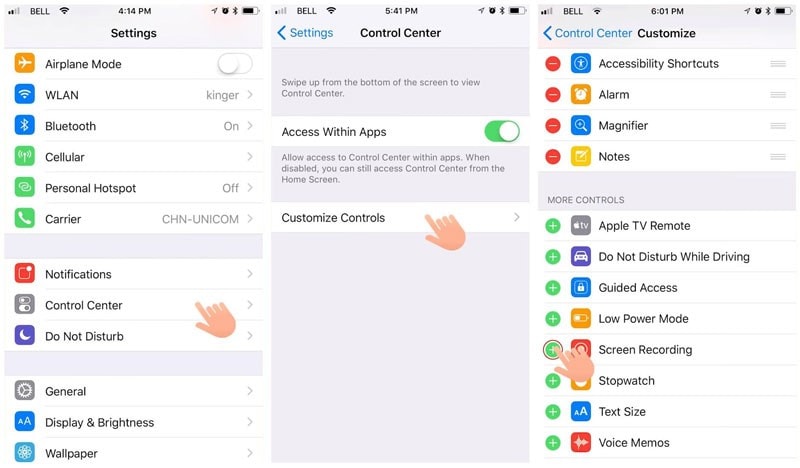
Βήμα 3: Αποκτήστε πρόσβαση στο Κέντρο Ελέγχου σύροντας την οθόνη. Βεβαιωθείτε ότι η κλήση σας στο Messenger είναι ανοιχτή σε όλο το iPhone για εγγραφή. Πατήστε παρατεταμένα το κουμπί «Εγγραφή» στο Κέντρο Ελέγχου για να ανοίξετε ένα νέο παράθυρο. Επιλέξτε «DU Recorder Live» από τη λίστα και συμπεριλάβετε το «Μικρόφωνο» στην εγγραφή. Πατήστε «Έναρξη εγγραφής» για να ξεκινήσει η διαδικασία. Πατήστε στον κόκκινο πίνακα στο επάνω μέρος της οθόνης για να σταματήσετε την εγγραφή μόλις ολοκληρωθεί.
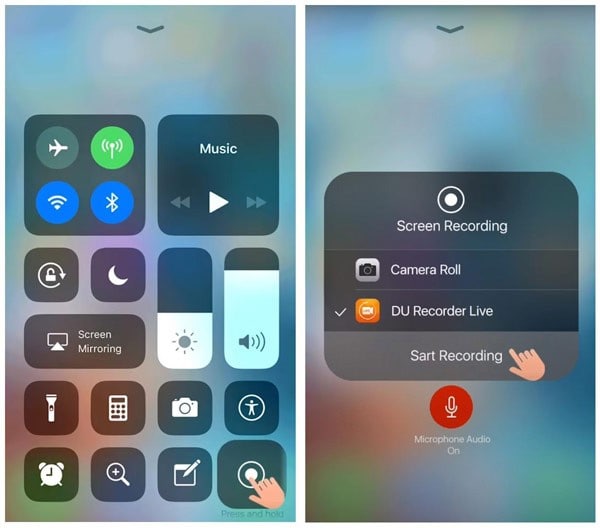
Μέρος 3. Καταγραφή κλήσεων Messenger για Android
Ωστόσο, εάν είστε χρήστης Android και δεν μπορείτε να καταγράψετε τις κλήσεις σας στο Messenger στη συσκευή σας, μπορείτε να χρησιμοποιήσετε εύκολα οποιοδήποτε από τα παρακάτω εργαλεία. Αυτά τα εργαλεία είναι διαθέσιμα σε όλο το Play Store και επιδιώκουν να παρέχουν αποτελεσματικά και αποτελεσματικά αποτελέσματα στην εγγραφή οθόνης.
Recorder AZ οθόνης
Αυτό το εργαλείο έχει παρακάμψει όλες τις ανάγκες ριζοβολίας της συσκευής Android πριν την εγγραφή της οθόνης. Το AZ Screen Recorder διασφαλίζει ότι σας παρέχει αποτελεσματικά αποτελέσματα σε ένα εύκολο περιβάλλον. Για να μάθετε περισσότερα σχετικά με τη χρήση του AZ Screen Recorder, μπορείτε να δείτε τα απλά βήματα που ορίζονται ως εξής.
Βήμα 1: Εκκινήστε τη συσκευή εγγραφής στη συσκευή σας Android αφού την εγκαταστήσετε.
Βήμα 2: Μια επικάλυψη κουμπιών θα εμφανιστεί στο μπροστινό μέρος της οθόνης σας. Για να ορίσετε τις ρυθμίσεις, μπορείτε να πατήσετε στο εικονίδιο «Γρανάζι» για να ορίσετε τις ρυθμίσεις εγγραφής πριν μετακινηθείτε για να εγγράψετε την οθόνη.
Βήμα 3: Ανοίξτε την εφαρμογή Messenger και ξεκινήστε μια κλήση. Πατήστε το «Κόκκινο» εικονίδιο της κάμερας στην επικάλυψη για να ξεκινήσει η εγγραφή της οθόνης σας.
Βήμα 4: Μόλις ολοκληρώσετε την εγγραφή της οθόνης σας, μπορείτε εύκολα να σύρετε προς τα κάτω τη γραμμή ειδοποιήσεων για να σταματήσετε την εγγραφή.
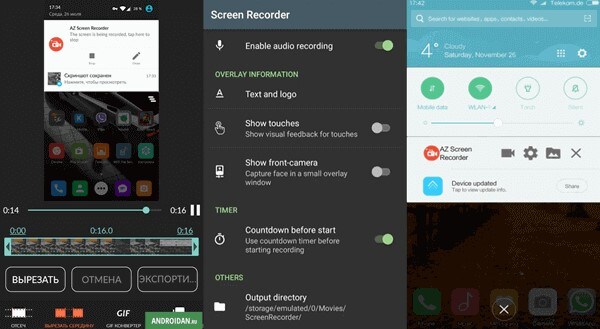
Rec. Εγγραφή οθόνης
Εάν διαθέτετε Android μεταξύ 6.0 και 10, μπορείτε να εξετάσετε το ενδεχόμενο να χρησιμοποιήσετε αυτήν την πλατφόρμα αφού πρώτα κάνετε root τη συσκευή σας. Rec. Το Screen Recorder παρέχει αποτελεσματικές δυνατότητες εγγραφής οθόνης στους χρήστες του με ένα πολύ ικανό σύστημα. Ενώ προωθείτε την ευκολία χρήσης, μπορείτε να εξετάσετε το ενδεχόμενο εγγραφής οθόνης της συσκευής σας ακολουθώντας τα παρακάτω βήματα.
Βήμα 1: Κατεβάστε και ανοίξτε την πλατφόρμα στο τηλέφωνό σας Android. Ρυθμίστε τις ρυθμίσεις εγγραφής βίντεο για τη συσκευή σας. Περιλαμβάνει ρύθμιση μεγέθους, ρυθμών bit, ήχου και άλλων ρυθμίσεων.
Βήμα 2: Πατήστε το κουμπί «Εγγραφή» αφού ανοίξετε τις κλήσεις του Messenger στη συσκευή σας. Η πλατφόρμα καταγράφει εύκολα το βίντεο και το αποθηκεύει σε όλη τη συσκευή σας.
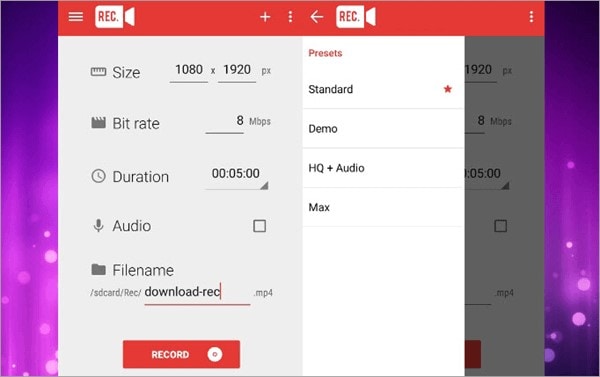
Συμπέρασμα
Οι κλήσεις μέσω Messenger γίνονται κοινές κάθε μέρα που περνά. Με εκατομμύρια χρήστες σε όλο τον κόσμο, υπάρχει απόλυτη ανάγκη για πολλά εργαλεία που επιτρέπουν στους χρήστες να εκτελούν διάφορες ενέργειες στις κλήσεις. Αυτό περιλαμβάνει τη ρύθμιση μιας συσκευής εγγραφής για την κλήση σας στο Messenger. Αυτό το άρθρο περιλαμβάνει ολοκληρωμένα και ευνοϊκά εργαλεία για την εύκολη εγγραφή της κλήσης του Messenger. Με την εισαγωγή των κατάλληλων εργαλείων σε όλες τις πλατφόρμες, οι χρήστες μπορούν εύκολα να κοιτάξουν διάφορα εργαλεία και τεχνικές κατά την άνεσή τους. Ωστόσο, για να καταλάβετε περισσότερα σχετικά με αυτά τα εργαλεία, πρέπει να εξετάσουν λεπτομερώς το άρθρο.
πρόσφατα άρθρα